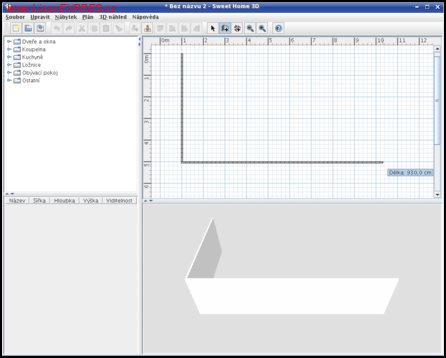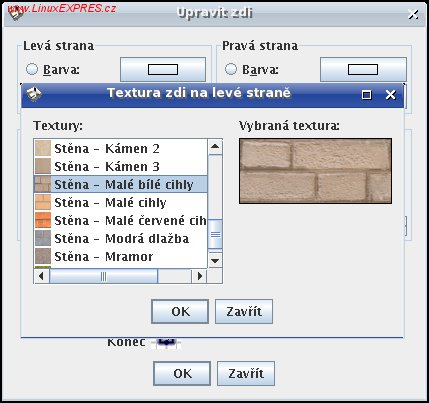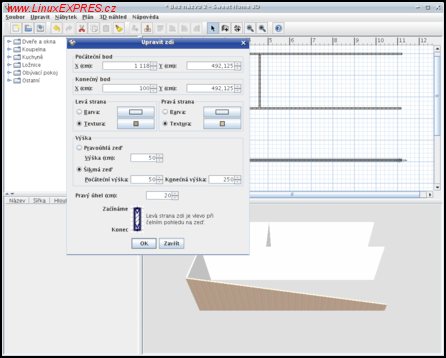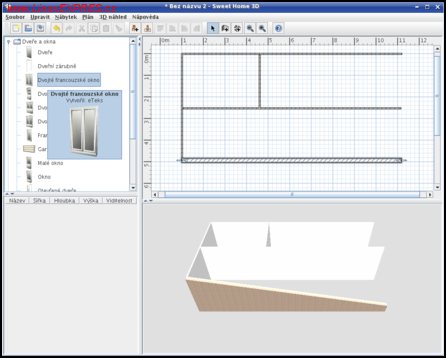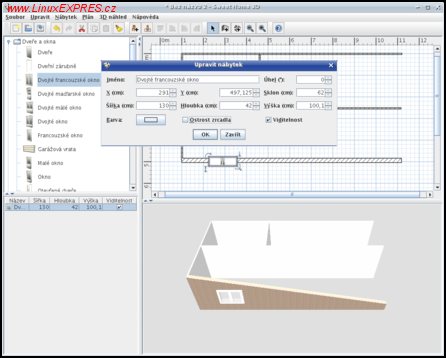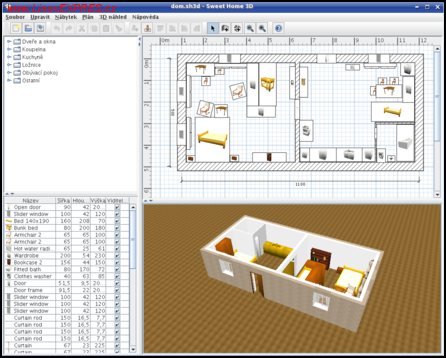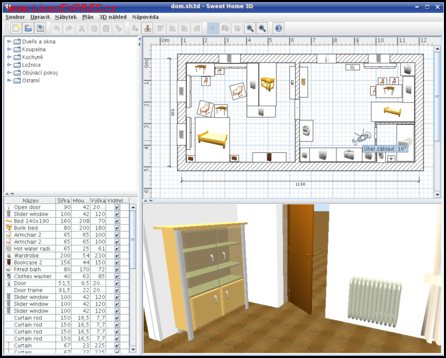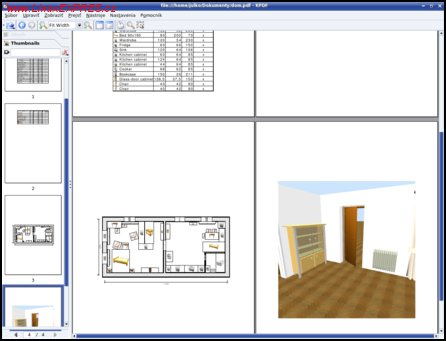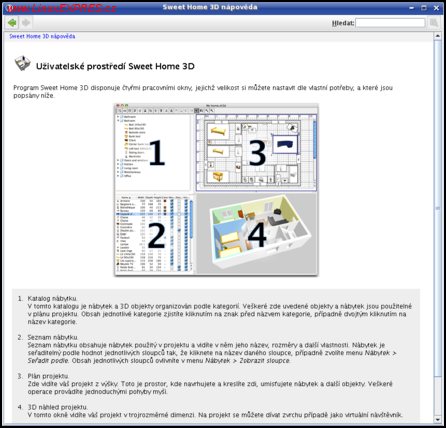Aj mnohí iní potrebujú raz za čas premiestniť nábytok – minimálne pri zariaďovaní nového domu. Staré zlaté príslovie hovorí, že dvakrát meraj a raz rež. Preto, aby sme zbytočne nesťahovali nábytok s tým, že potom zistíme, že naše predstavy sa akosi rozchádzajú s fyzickými rozmermi, je lepšie si vopred urobiť plán. A presne na toto je určený program Sweet Home 3D.
Hneď na úvod povedzme, že program je napísaný v Jave, a preto je ho možné používať pod rôznymi operačnými systémami, nielen pod Linuxom. A pretože sa programom ohľadne zariaďovania domu venujem dosť veľa (sťahovanie nábytku je aj moje hobby), môžem povedať, že Sweet Home 3D patrí svojimi možnosťami medzi tie najlepšie.
Pozrime sa však na to, čo všetko nám umožňuje. Ako už jeho názov napovedá, je to trojrozmerný návrh zariadenia domu. Preto, aby sme návrh vôbec mohli realizovať, musíme si najprv dom „postaviť“. Za týmto účelom môžeme kresliť steny domu, pričom v základnom nastavení (menu Soubor-Nastavení...) definujeme, aká je základná výška stien a ich hrúbka.
Definovanie stien
Základné nastavenie však neznamená, že je aj definitívne. Každú nakreslenú stenu môžeme individuálne meniť, pričom si je potrebné, ako aj pri ostatných prvkoch, zvyknúť na kontextové menu, ktoré je prístupné cez pravé tlačidlo myši. Tam v prípade steny nájdeme voľbu Upravit zdi...
Po jej výbere sa nám otvorí pracovné okno Upravit zdi, kde môžeme nastaviť presnú pozíciu steny, jej dĺžku a smer pomocou súradníc počiatočného a koncového bodu. Ďalej môžeme nezávisle na sebe nastaviť farbu alebo textúru jej ľavej a pravej strany (alebo, ak je to vonkajší múr, tak je to vlastne farba či textúra vonkajšej a vnútornej steny).
Program umožňuje vkladať aj kóty s rozmermi, nastaviť podlahu či priehľadnosť stien. Ak chcete, aby ste mali inú podlahu v dome a v jeho okolí, vložte si ako podlahu „stenu“ s primeranou farbou alebo textúrou. Nezabudnite však, že ak vložíte stenu ako podlahu, musíte každý vložený objekt (nábytok, dvere...) zdvihnúť na túto stenu.
Pri výbere objektov sa tieto zobrazujú v malom náhľade, takže hneď vidíme, či nám vyhovuje alebo nie. Jeho rozmery, otočenie či „nadvihnutie“ môžeme meniť aj pomocou „šípok“, ktoré sa zobrazujú pri jeho výbere na okrajoch.
Nastavenie textúry steny
Program umožňuje pracovať s nielen obdĺžnikovými stenami, ale aj podkrovnými, teda šikmými. V tomto prípade nastavujeme jej počiatočnú a koncovú výšku. Trochu nešťastne je preložený údaj jej hrúbky, ktorý nájdeme ukrytý pod označením Pravý úhel (cm). Tento nedostatok je však skôr formálny.
Nastavenie šikmej podkrovnej steny s hrúbkou 20 cm
Po „postavení“ domu ho môžeme začať zariaďovať. K dispozícii máme celú množinu objektov, ktoré sú prehľadne rozdelené do viacerých kategórií (dvere a okná, kúpeľňa, kuchyňa, spálňa, obývačka, ostatné). Všade nájdeme množstvo preddefinovaných objektov, ktoré potom „potiahnutím“ vkladáme do navrhnutého domu. Databáza nie je uzatvorená, ale môžeme ju rozširovať o nové a nové objekty vo formáte OBJ, LWS alebo 3DS.
Výber objektu
Samozrejme, navrhnuté rozmery vložených objektov nám vôbec nemusia vyhovovať. Na tento účel však máme, ako sme už naznačili, kontextové menu, kde teraz vyberieme voľbu Upravit nábytek..., čím otvoríme pracovné okno s rovnakým názvom.
Program je jazykovo lokalizovaný aj do češtiny a jeho súčasťou je aj pomocník v češtine, takže práca je jednoduchá a intuitívna. Niektoré nastavenia (farba oblohy, podlahy a pod.) hľadajte v menu 3D náhled-Upravit...
Pre každý objekt môžeme nastaviť jeho všetky rozmery (šírku, výšku a hĺbku), ďalej môžeme objekt presne umiestniť pomocou súradníc, natočiť o ľubovoľný uhol a „zdvihnúť“ do výšky (tento údaj je trochu nesprávne pomenovaný ako „sklon“). Pravdaže, aby sme pri návrhu získali predstavu aj o farebnom usporiadaní, môžeme mu podobne, ako pri stenách, zmeniť farbu.
Nastavenie veľkosti objektu
Program zobrazuje zoznam vložených objektov, pričom si môžeme si vybrať, aké údaje sa nám zobrazujú a poklepaním na príslušný údaj v zozname môžeme tiaž zmeniť parametre objektu.
Vkladané objekty sa ihneď zobrazujú v 3D náhľade, takže máme neustále predstavu o tom, ako to bude vyzerať. Pri tomto nesmieme zabudnúť, že cez vložené okná, otvory v stenách a otvorené dvere „vidíme“, takže v 3D náhľade vidíme, či sme napríklad správne „zasadili“ okno do steny, alebo sme ho „zamurovali“.
3D náhľad sa zobrazuje v spodnej časti pracovného okna, pričom ním môžeme otáčať, a tak si prezerať celý návrh z ľubovoľného pohľadu. K dispozícii sú dva režimy – tzv. náhľad z výšky alebo tzv. virtuálna prehliadka.
Návrh v režime zobrazenia Náhľad z výšky
V prvom režime otáčame pohybom myši so súčasne stlačeným ľavým tlačidlom celým 3D náhľadom. V druhom režime sa nám vykreslí „kamera“, ktorú môžeme posúvať, otáčať a ľubovoľne nakláňať, čím simulujeme „prechádzku“ po dome s nazeraním do všetkých kútov.
Návrh v režime zobrazenia Virtuálna prehliadka
Vlastný návrh si môžeme kedykoľvek uložiť do vnútorného tvaru SH3D, takže návrh nemusíme urobiť naraz, ale postupne. Pokiaľ chceme, môžeme si projekt vytlačiť alebo exportovať do PDF formátu. V rámci tlače alebo exportu nám program vytlačí už spomínaný zoznam objektov, plošný návrh a aktuálne zobrazený 3D pohľad.
Exportovaný návrh v PDF formáte
Týmto krátkym predstavením sme v podstate iba naznačili možnosti programu Sweet Home 3D. Jeho ďalšie možnosti a funkcie však už necháme na skúmanie láskavým používateľom.
Pomocník k programu